A Pages felhasználói útmutatója Mac géphez
- Üdvözöljük
-
- A betűtípus vagy a betűméret módosítása
- Alapértelmezett betűtípus beállítása
- Félkövér, dőlt, aláhúzott és áthúzott
- Szöveg színének módosítása
- Árnyék vagy körvonal hozzáadása a szöveghez
- Nagybetűk-kisbetűk módosítása a szövegben
- Szövegstílusok másolása és beillesztése
- Kiemelési effektus hozzáadása szöveghez
- Kötőjelek, nagykötőjelek és idézőjelek formázása
-
- Az iCloud Drive használata a Pageszel
- Exportálás Word, PDF vagy más fájlformátumba
- iBooks Author-könyv megnyitása a Pages alkalmazásban
- A dokumentumok fájlméretének csökkentése
- Nagy dokumentum mentése csomagfájlba
- Dokumentum korábbi verziójának visszaállítása
- Dokumentum áthelyezése
- Dokumentum törlése
- Dokumentum zárolása
- Dokumentum jelszavas védelme
- Egyéni sablonok létrehozása és kezelése
- Copyright

Touch Bar a Mac gép Pages alkalmazásához
Ha a Mac gépén Touch Bar található, akkor a már ismert kézmozdulatokkal – pl. koppintással, legyintéssel és elhúzással – közvetlenül a Touch Barról szerkesztheti dokumentumait a Pagesben. A Touch Baron attól függően jelennek meg vezérlőelemek, hogy mi van kijelölve a dokumentumban.

Ha például ki van jelölve szöveg, akkor a betűtípus színének módosításához, a szöveg igazításához és egyéb formázási lehetőségekhez kapcsolódó vezérlőelemek jelennek meg a Touch Baron.
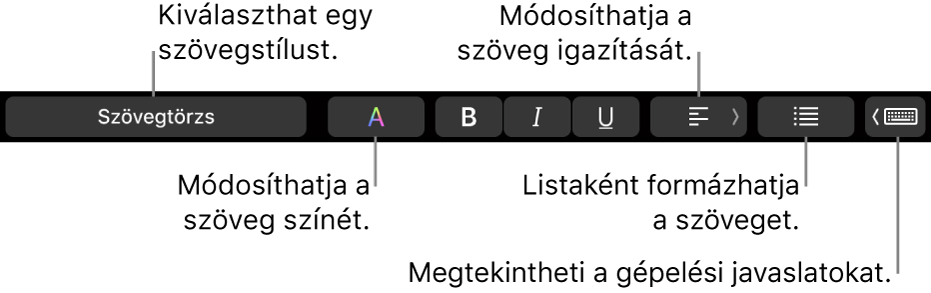
Ha a szöveget listaként szeretné formázni, koppintson a ![]() gombra, majd válasszon ki egy beállítást.
gombra, majd válasszon ki egy beállítást.

A gépelési javaslatok megjelenítéséhez koppintson a ![]() gombra. Az elrejtésükhöz koppintson az
gombra. Az elrejtésükhöz koppintson az ![]() gombra.
gombra.
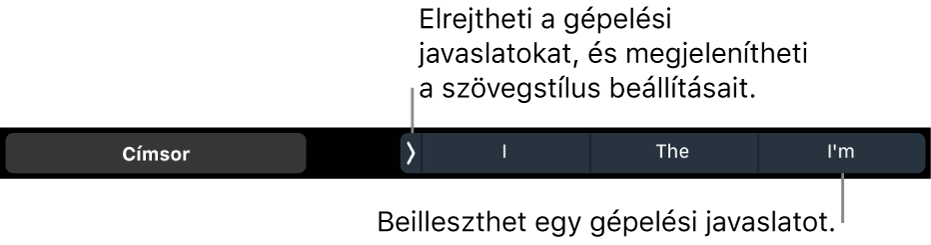
A Pages vezérlőelemeinek megjelenítése
Ha a Pages alkalmazásban nem látja a szövegszerkesztéshez és egyéb formázási lehetőségekhez rendelkezésre álló vezérlőket, bekapcsolhatja azokat a Rendszerbeállításokban.
A képernyő bal felső sarkában válassza ki az Apple menü
 > Rendszerbeállítások menüpontot.
> Rendszerbeállítások menüpontot.Kattintson a Billentyűzet elemre, majd a Billentyűzet gombra.
Kattintson az előugró menüre a „Touch Bar a következőket jeleníti meg” mellett, majd válassza ki az Alkalmazásvezérlők lehetőséget.
A Touch Bar használatáról további tudnivalókat a macOS használati útmutatójában olvashat.